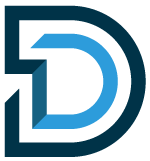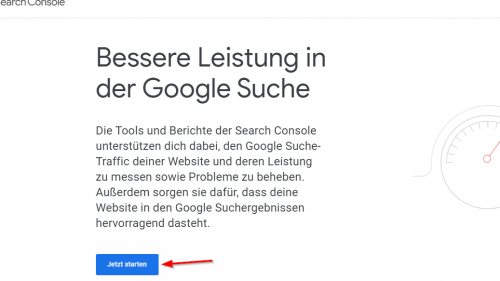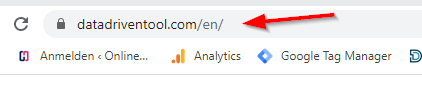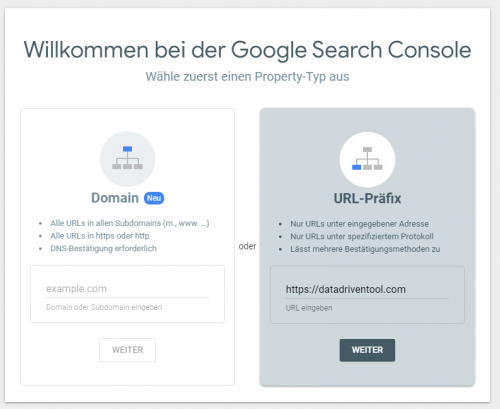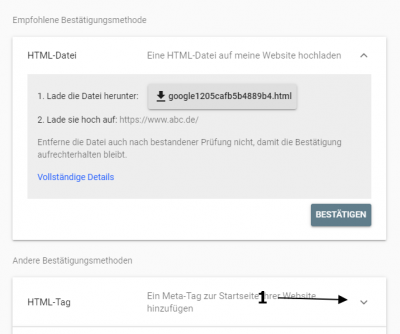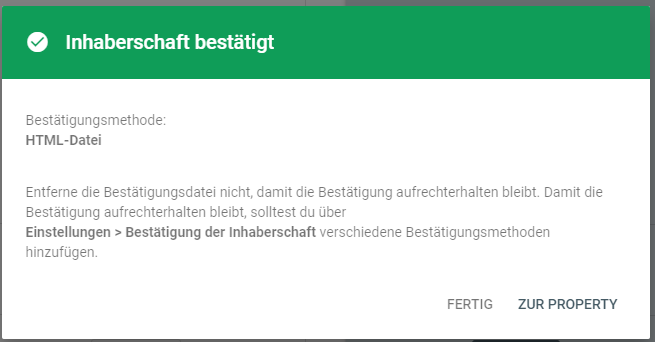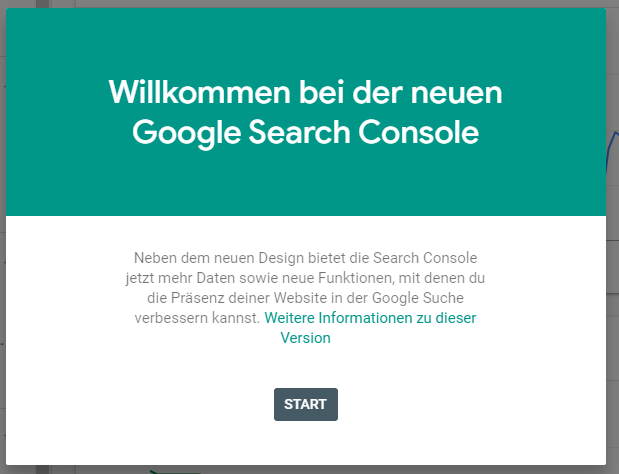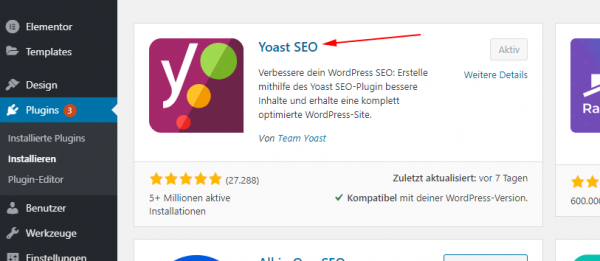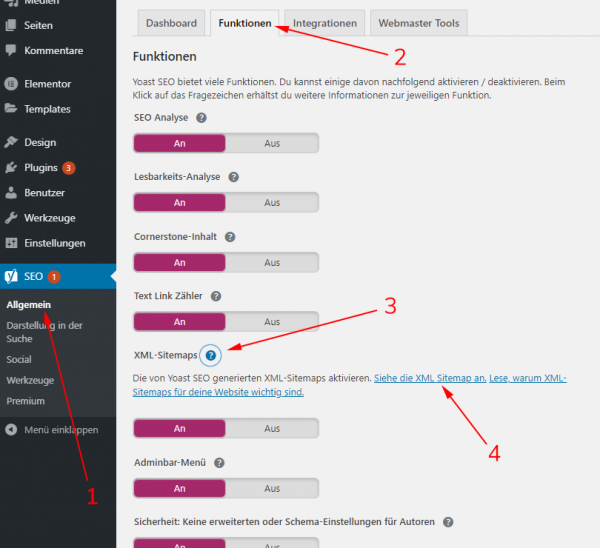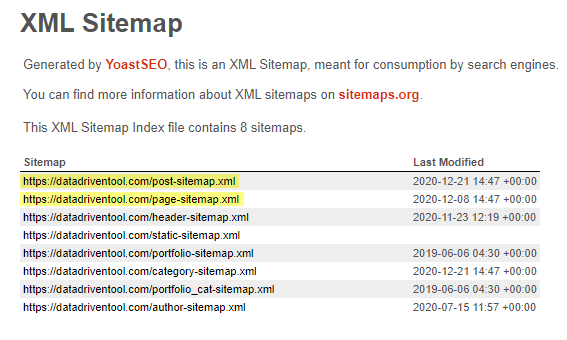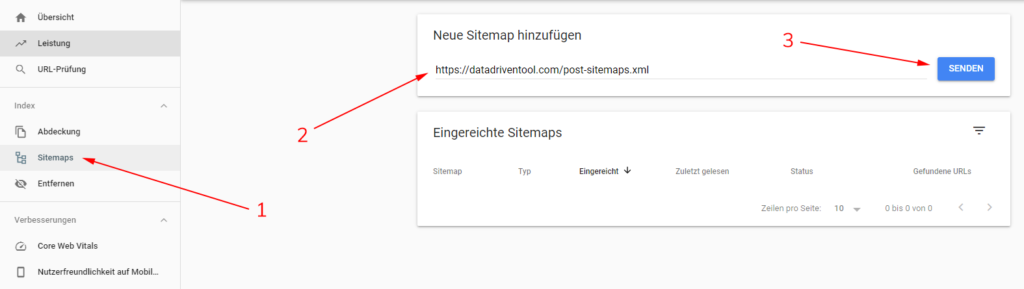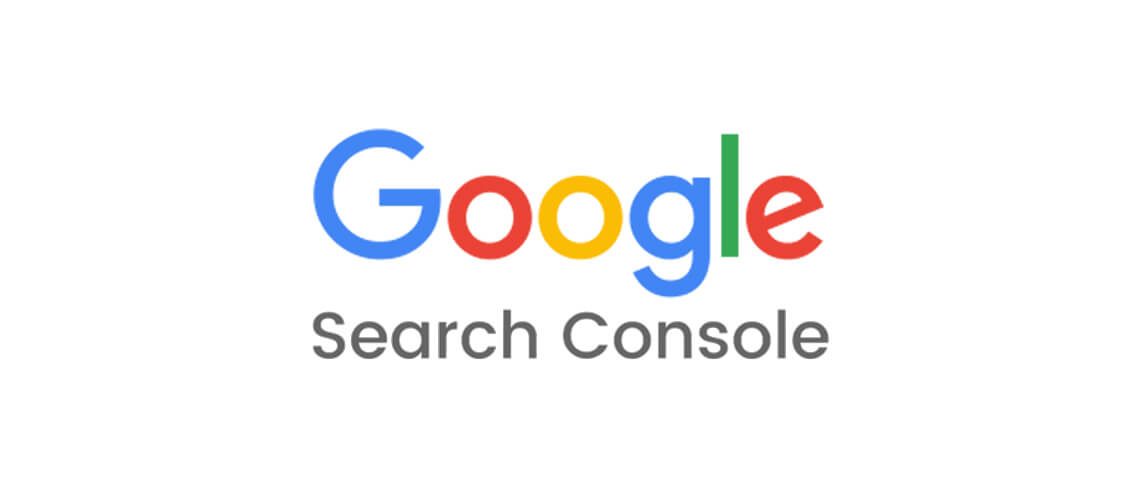
Google Search Console Konto erstellen
Google Search Console erstellen
Sie können in wenigen Schritten Ihre Search Console erstellen um damit alle SEO relevanten Daten für die Suchmaschine Google sehen. Dafür müssen Sie zuerst die Hauptseite besuchen. Diese finden Sie mit dem untenstehenden Link.
https://search.google.com/search-console/about
Wenn Sie die Seite aufgerufen haben, können Sie direkt auf Jetzt starten klicken.
Property Typ auswählen
Im nächsten Fenster erhalten Sie die Möglichkeit Ihren Property- Typ auszuwählen. Sie können zwischen Domain oder URL-Präfix wählen.
Domain:
Dieses beinhält alle varianten Ihrer URL. Das bedeutet es ist egal ob Ihre Webseite mit www oder ohne oder mit https:// oder mit http:// ist. Dieser Typ inkludiert auch Subdomains, wie z.B. shop.IhreSeite.com.
URL- Präfix:
Bei dieser Variante ist es wichtig das die Form exakt ist. Bedeutet, wenn die Seite von https:// nach http:// wechselt wird http nicht berücksichtigt, wenn die Seite mit https eingetragen wurde. Genauso verhält es sich mit www in der URL oder bei eine Subdomain.
Wir empfehlen an dieser Stelle die URL- Präfix Variante.
Rufen Sie zuerst Ihre Seite auf. Sie können dann Ihre URL einfach aus der Adressbar nehmen. Bei datadriventool.com würde es wie folgt aussehen.
Mit einem Doppelklick kann man die komplette URL markieren. Kopieren Sie diese. Ihre URL sollte ähnlich wie folgende aussehen.
https://datadriventool.com/en/
Bei uns endet die URL nicht bei .com also kürzen wir diese am Ende. Unsere URL sieht dann wie folgt aus:
Dieses sollten Sie bei Ihrer URL auch machen wenn diese nicht bei de, ch,at ect. Endet.
Diese URL können wir dann einfach eintragen.
Klicken Sie einfach auf weiter.
Inhaberschaft bestätigen
Für die Bestätigung der Inhaberschaft haben wir mehrere Möglichkeiten. Wir empfehlen an dieser Stelle das Hochladen des HTML- Tags. Da diese am wenigsten fehleranfällig ist.
Kopieren Sie sich nun den Tag und fügen Sie diesen in den Header bzw. Head auf Ihrer Seite hinzu. Klicken Sie anschließend auf Bestätigen.
Sollten Sie sich damit nich auskennen, senden Sie diesen HTML-Tag einfach Ihrem Developer oder Ihrer Agentur.
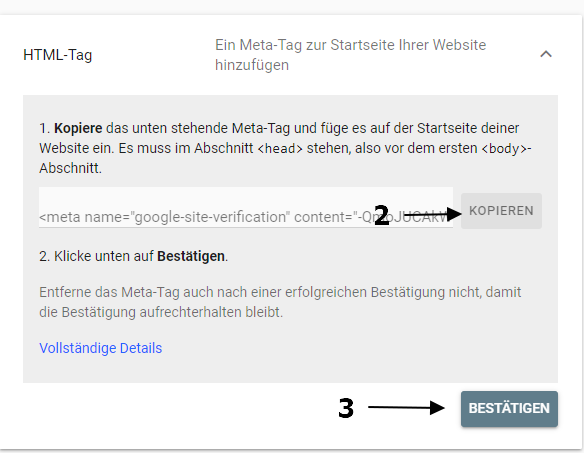
Wenn die Datei gefunden wird, erhalten Sie folgende Meldung:
Sie dürfen die Datei nicht vom Server bzw. Host entfernen. Damit die Verifizierung aufrechterhalten bleibt. Sie können nur auf ZUR PROPERTY klicken.
Sie haben nun Ihr erstes Konto in der Search Console erstellt. Im nächsten Fenster können Sie einfach auf Start klicken. Sie können sich gerne dann ein wenig in der Search Console etwas umschauen.
Fügen Sie eine neue Sitemap in der Google Search Console hinzu
Um Ihre XML-Sitemap zu finden, müssen Sie das Yoast SEO-Plugin installieren und aktivieren.
Gehen Sie danach zu SEO → Allgemein → Funktionen, suchen Sie XML-Sitemaps und klicken Sie auf das Fragezeichen daneben. Öffnen Siehe die XML Sitemap an in einem neuen Tab.
Sie erhalten eine Liste Ihrer Sitemaps. Die wichtigsten sind /post-sitemap.xml und /page-sitemap.xml.
Sie müssen jeden von ihnen kopieren, öffnen Google Search Console, gehe zu Sitemaps und fügen Sie sie einzeln unter Neue Sitemap hinzufügen.
Sollten Sie noch weitere Fragen haben, wenden Sie sich entweder an Ihre Agentur oder senden Sie einfach eine E-Mail an info@datadriventool.com